Rediger og konverter RAW-bilder til JPG med Scarab Darkroom
Når du tar bilder i DSLR-kamera, har du valget mellom å bruke RAW- eller JPEG-filformat (der etterbehandlingen automatisk utføres av kameraet i sistnevnte format). Imidlertid velger mange fagpersoner å bruke RAW-bilde, ettersom det er en ikke-behandlet bildefil og det er langt større rom for finjustering og retusjering av bildene. RAW-bildefil er ikke klar til å skrives ut eller redigeres, og normale bildevisere kan ikke en gang åpne en RAW-bildefil. Hver kameraprodusent, for eksempel Canon, Nikon, Olympus, Samsung, osv., Har sin egen variant av RAW-bildeformat. Bildet lastes inn i en RAW-omformer og behandles før brukerne kan se, redigere eller skrive ut det ved å bruke en vanlig bildevisning. Siden det ikke er noen enhetlig struktur for RAW-format, kan det bli vanskelig hvis programvaren din ikke støtter den. For den saks skyld kan du prøve Scarab Darkroom, som er en digital kamera RAW-filkonverterer og bilderedigerer som støtter mange kameraer. Kameraene som støttes med RAW-format, inkluderer Canon, Nikon, Olympus, Panasonic, Pentax, Samsung og Sony. Sjekk ut den komplette funksjonaliteten til Scarab Darkroom etter hoppet.
Selv om grensesnittet er ganske konvensjonelt og langt fra fascinerende, har programvaren potensiale under panseret. Grensesnittet har bildeviseren i midten, og knapper for å redigere bilde som Lagre som JPEG, Lagre som, Valg, Slett, Roter, Beskjær, Dragmodus og Zoom alternativene vises under bildet. Forhåndsvisning av bilder er tilgjengelige nederst på grensesnittet Katalog, justeringer og metadata faner er tilgjengelige på høyre side. Naviger til mappen som inneholder RAW-bilder for å legge dem til i forhåndsvisningsruten. Velg et bilde og klikk Lagre som JPEG for å konvertere og lagre bildet i JPEG-format uten å redigere.
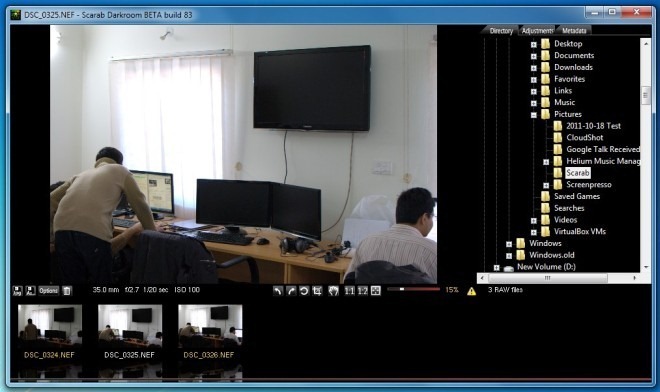
Å velge justeringer fane fra høyre for å få tilgang til bildredigeringsalternativer, inkludert Eksponering, farger, skarphet og Tonekurve. Den lar deg justere bildeinnstillinger som f.eks Lysstyrke, kontrast, temperatur, metning, mellomtoner, skygger osv., for RAW-bilder. Det er også et RGB-histogram nederst til høyre.
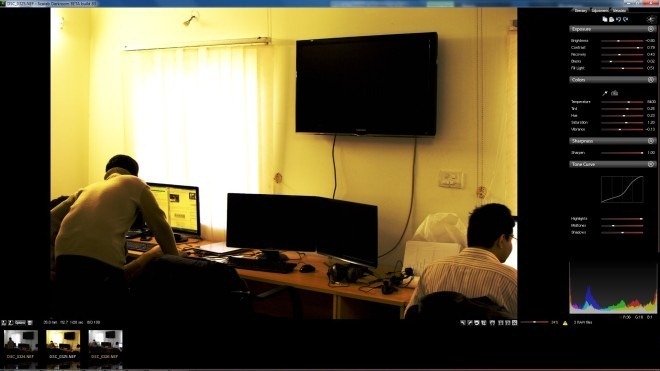
Klikk alternativer -knappen for å åpne konfigurasjonskonsollen. Herfra kan du endre innstillinger relatert til Filnavn prefiks og Suffiks, Utgangsstørrelse og JPEG-kvalitet.

Scarab Darkroom fungerer på både 32-biters og 64-biters Windows-operativsystemer, inkludert Windows XP, Windows Vista og Windows 7. Testingen ble kun utført på Windows 7.
Last ned Scarab Darkroom
Søke
Siste Innlegg
Den offisielle Google Search-appen for Windows 8 nå tilgjengelig
Det beste med Googles tjenester er at du får samme bruksopplevelse ...
Docx2Rtf: Konverter Docx til RTF- og PDF-format
For bare noen dager siden sto en av vennene mine overfor problemer ...
Sikkerhetskopiere og gjenopprette aktiveringstokere for MS Office 2010 og Windows 7
Microsoft pålegger en begrensning på antall ganger Windows eller an...



